De ce fotografiile devin neclare pe starea WhatsApp: 8 moduri de a rezolva acest lucru
Miscellanea / / April 03, 2023
De când Meta a preluat conducerea WhatsApp, funcția de povești de pe Instagram a fost transferată pe platforma de mesagerie instantanee. Doar că este cunoscut cu un alt termen - Stare WhatsApp. Dacă sunteți cineva care folosește foarte mult această funcție, ați fi dezamăgit să vedeți că fotografiile devin neclare pe Status WhatsApp. Cu siguranță ar strica experiența de a vizualiza toate cele mai recente actualizări de stare.

Dacă aceasta este o problemă cu care te-ai confruntat pe telefonul tău, iată câteva remedieri care îți vor veni în ajutor. Puteți utiliza aceste soluții indiferent dacă utilizați un dispozitiv Android sau un iPhone. Acestea fiind spuse, apucați-vă telefonul și începeți să efectuați pașii pentru a nu mai vedea niciodată stările WhatsApp neclare.
1. Conectați-vă la o rețea de încredere
Motivul principal pentru care fotografiile tale pot deveni neclare în starea WhatsApp este o conexiune la internet instabilă sau slabă. Încercați să vă conectați la o rețea Wi-Fi dacă vă aflați acasă, la birou sau într-un
loc public care are Wi-Fi conectivitate. Dacă utilizați date mobile, asigurați-vă că utilizați rețele 4G sau 5G și că vă aflați într-o zonă cu conectivitate celulară bună.
Puteți chiar să activați și să dezactivați modul Avion și să reporniți telefonul. Acest lucru va ajuta dispozitivul să se conecteze la un turn celular din apropiere.
2. Utilizați aplicația mobilă în loc de WhatsApp Web
Dacă sunteți cineva care folosește WhatsApp pe desktop/computer, ați ști că WhatsApp Web funcționează uneori destul de lent. Acest lucru se datorează faptului că sincronizează toate datele prin intermediul smartphone-ului tău. Și uneori, sincronizarea nu are loc corect. Prin urmare, acesta ar putea fi motivul pentru care vedeți o stare WhatsApp neclară.

Așadar, treceți la smartphone-ul dvs. și încercați să vizualizați starea prin intermediul aplicației. Dacă pare bine, îl cunoști pe vinovatul. Puteți încerca să închideți WhatsApp Web și să-l redeschideți pentru a vedea dacă face o diferență. În caz contrar, rămâneți la utilizarea WhatsApp pe telefon pentru a vedea actualizările de stare.
3. Goliți memoria cache a aplicației pe Android
Ștergerea memoriei cache a unei aplicații poate rezolva mai multe probleme cu aceasta, inclusiv aceasta în care starea WhatsApp este neclară. Desigur, acest lucru se aplică numai pe un telefon Android și nu dacă utilizați un iPhone. Iată cum poți goliți memoria cache a WhatsApp.
Pasul 1: Deschideți aplicația Setări pe telefonul dvs. Android. Navigați la secțiunea Aplicații.

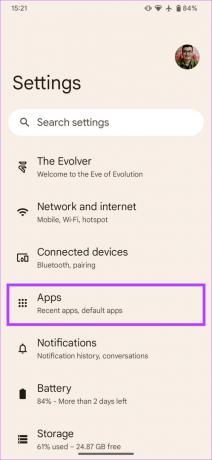
Pasul 2: Atingeți „Vedeți toate aplicațiile”. Derulați în jos până când găsiți WhatsApp și atingeți-l.

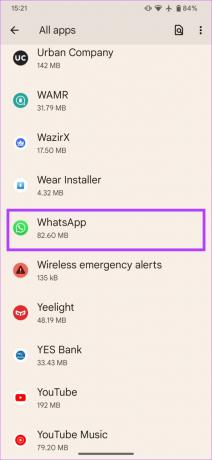
Pasul 3: Selectați „Stocare și cache”.

Pasul 4: Acum, alegeți opțiunea Clear cache.

4. Dezactivați modul de date scăzute pe iPhone
Dacă utilizați o conexiune de rețea măsurată sau un hotspot mobil, iPhone-ul dvs. va activa automat „Modul de date scăzute”. Acest lucru va împiedica aplicațiile precum WhatsApp să folosească o cantitate suficientă de lățime de bandă pentru a descărca stările. Iată cum îl puteți dezactiva, astfel încât iPhone-ul dvs. să poată continua să sincronizeze toate încărcările de stare.
Pasul 1: Deschideți aplicația Setări pe iPhone. Atingeți Wi-Fi.


Pasul 2: Selectați cercul albastru mic cu pictograma „i” de lângă rețeaua la care este conectat iPhone-ul.

Pasul 3: Dezactivați comutatorul de lângă „Modul de date scăzute”.

Relansați WhatsApp și încercați să încărcați actualizările de stare.
5. Activați Actualizarea aplicației în fundal pe iPhone
iOS vă oferă opțiunea de a permite aplicațiilor să se reîmprospăteze în fundal chiar și atunci când nu sunt utilizate. Acest lucru ajută aplicațiile să descarce fișiere sau media chiar și atunci când nu le utilizați în mod activ. Deci, dacă nu ați deschis WhatsApp de ceva timp, activarea acestei opțiuni va permite aplicației să descarce Status WhatsApp în fundal, astfel încât acestea să nu fie neclare când le vizualizați.
Iată cum să activați reîmprospătarea aplicației în fundal pentru WhatsApp pe iPhone.
Pasul 1: Deschideți aplicația Setări pe iPhone. Derulați în jos până găsiți WhatsApp. Atingeți-l.

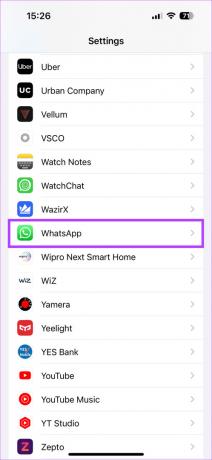
Pasul 2: Activați comutatorul de lângă „Actualizarea aplicației în fundal”.
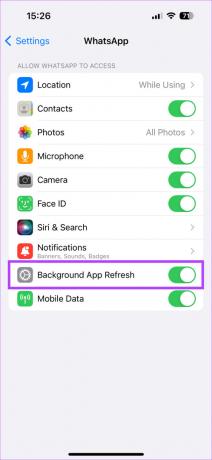
6. Actualizați WhatsApp la cea mai recentă versiune
Utilizarea unei versiuni mai vechi a aplicației poate cauza probleme din când în când. Este posibil ca o anumită versiune de WhatsApp să aibă probleme cu actualizările de stare neclare. De aceea, este important să vă actualizați frecvent toate aplicațiile prin App Store sau Play Store. Acesta este modul în care puteți actualiza WhatsApp la cea mai recentă versiune de pe dispozitiv.
Pe iPhone
Pasul 1: Deschideți App Store pe iPhone. Atingeți imaginea afișată în colțul din dreapta sus.


Pasul 2: Derulați în jos pentru a vedea o listă cu toate actualizările în așteptare. Selectați opțiunea „Actualizare” de lângă aplicația pe care doriți să o actualizați.

Pe Android
Pasul 1: Deschideți Magazinul Google Play pe telefon. Atingeți profilul dvs. în colțul din dreapta sus al aplicației.

Pasul 2: Acum, selectați „Gestionați aplicațiile și dispozitivul”.

Pasul 3: Veți vedea acum o secțiune care spune Actualizări disponibile. Atingeți Vedeți detaliile de sub el.

Pasul 4: Selectați opțiunea Actualizare fie lângă WhatsApp, fie folosiți butonul Actualizați toate pentru a vă actualiza toate aplicațiile.

Acum ar trebui să puteți vedea actualizările de stare fără probleme. În afară de imaginile din stări, dacă și imaginile standard pe care le trimiteți pe WhatsApp apar neclare, asigurați-vă că schimbați calitatea încărcării fotografiilor pe WhatsApp la cea mai înaltă setare.
7. Treceți la versiunea stabilă a WhatsApp
Mulți utilizatori se înscriu în programul beta al WhatsApp pentru a testa funcții noi. Deși acest lucru vă oferă acces din timp la noi funcții și trucuri interesante, poate introduce și câteva erori și probleme, deoarece este încă o versiune beta la sfârșitul zilei. Acesta ar putea fi și motivul pentru care fotografiile devin neclare în starea ta WhatsApp.

Dacă utilizați o versiune beta a WhatsApp, dezinstalați aplicația și descărcați versiunea stabilă din App Store sau Play Store. Apoi, încercați să vizualizați actualizările de stare pentru a vedea dacă problema este rezolvată.
8. Dezinstalează și reinstalează WhatsApp
Chiar dacă nu utilizați versiunea beta, ar putea fi o idee bună să dezinstalați WhatsApp și să îl instalați din nou. Acest lucru este valabil, mai ales dacă nu există actualizări disponibile pentru aplicație. O reinstalare rapidă poate rezolva problema pentru tot ce știți.
Cu toate acestea, asigurați-vă că faceți o copie de rezervă a tuturor datelor WhatsApp înainte de a dezinstala aplicația.
Cum să reinstalezi WhatsApp pe iPhone
Pasul 1: Găsiți WhatsApp pe ecranul de pornire al iPhone-ului dvs. Apăsați și mențineți apăsat pictograma pentru a afișa meniul contextual și selectați opțiunea Eliminare aplicație.


Pasul 2: Atingeți Ștergeți aplicația pentru a o dezinstala de pe iPhone.

Pasul 3: După aceea, mergeți la App Store. Atingeți pictograma Căutare din colțul din dreapta jos.


Pasul 4: Utilizați bara de căutare din partea de sus pentru a căuta WhatsApp.


Pasul 5: Instalați WhatsApp și configurați-l pe iPhone. Puteți restabili copia de rezervă pe care ați făcut-o înainte de a dezinstala aplicația.

Cum să reinstalezi WhatsApp pe Android
Pasul 1: Găsiți WhatsApp în sertarul de aplicații al telefonului și apăsați lung pe el pentru a afișa meniul contextual. Atingeți butonul Info aplicație.
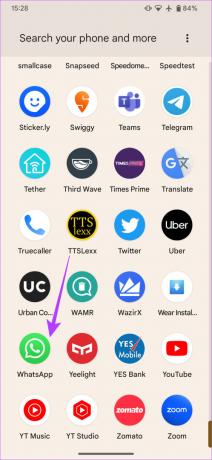

Pasul 2: Selectați Dezinstalare.

Pasul 3: Atingeți OK când vi se solicită. Aceasta va dezinstala aplicația.

Pasul 4: Mergeți la Magazinul Play și căutați WhatsApp folosind bara de căutare din partea de sus.


Pasul 5: Instalați aplicația și restaurați copia de rezervă.

Spune la revedere stării neclare WhatsApp
Nu mai trebuie să vă stricați starea de spirit văzând actualizări neclare de stare WhatsApp în aplicație. Doar urmați acești pași și problema cu imaginile și videoclipurile neclare ar trebui să dispară. Partajați actualizări și vedeți starea prietenilor și a familiei dvs. fără probleme.
Ultima actualizare pe 19 ianuarie 2023
Articolul de mai sus poate conține link-uri afiliate care ajută la sprijinirea Guiding Tech. Cu toate acestea, nu afectează integritatea noastră editorială. Conținutul rămâne imparțial și autentic.



